핀터레스트는 이미지 기반의 SNS입니다. 최근 미국에서 사용인구를 폭발적으로 넓혀가는 서비스입니다. 오늘은 핀터레스트의 특징과 활용법을 안내해드립니다.
핀터레스트의 좋은점
트위터는 140자의 단문으로 빠른 정보확산력을 가지고 있습니다. 다만 한가지 트위터에서 아쉬운점은 연결된 이미지를 보기 위해서는 또 한번의 링크를 클릭해야 한다는 점입니다.
오늘 소개해드리는 핀터레스트는 트위터의 이러한 단점을 보완하는 SNS입니다.
트위터가 140자의 텍스트 위주였다면 핀터레스트는 이미지 기반으로 모든것이 연결됩니다.
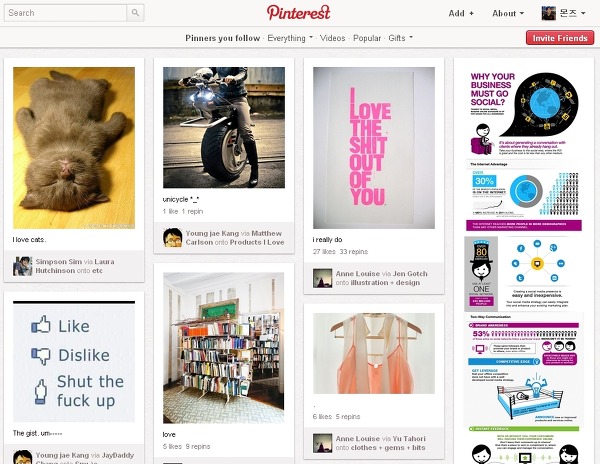
![]()
트위터에서 RT(리트윗)를 통해서 팔로워들에게 정보를 전달한다면 핀터레스트에서는 Repin (리핀)을 통해서 이미지 정보를 팔로워들에게 전달합니다.
여기서 PIN(핀) 이라는 개념이 나오는데, 핀터레스트의 이름의 의미도 핀과 관련이 있습니다.
우리가 생활하면서 유용한 정보들은 냉장고에 핀을 이용해서 고정하듯이 웹을 서핑하다 유용한 이미지들은 핀터레스트에 핀으로 고정하라는 의미입니다.
핀터레스트 = Pin + interest 의 합성어 입니다.
그렇다면, Repin 의 의미도 아실수 있겠죠~ 즉, 핀을 팔로워들에게 보낸다는 의미가 됩니다.
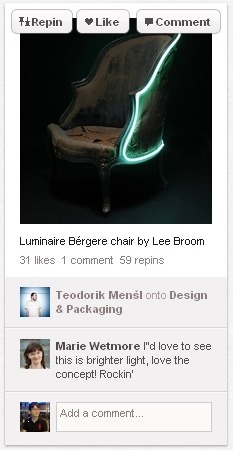
리핀을 통해서 팔로워들에게 소개할 수도 있고 “좋아요” 버튼을 클릭하거나 댓글을 남길 수 있습니다.
핀터레스트 활용법
얼마전에 포스트를 통해서 핀터레스트에 대해서는 간략하게 소개해드린적이 있습니다.
페이스북이 오픈그래프를 통해서 외부 웹사이트에 접근을 허용하고 있는데요, 핀터레스트는 연동앱으로 페이스북과 밀접하게 연결되어 있습니다.
함께 읽어보시면 좋은 포스트 : 페이스북 오픈그래프 “지금 이순간” 티커의 위력.
핀터레스트는 페이스북과 연동되기 때문에 핀터레스트에서 하게되는 액션은 페이스북 “지금 이순간” 티커를 통해서 페이스북 친구들에게 소개됩니다.
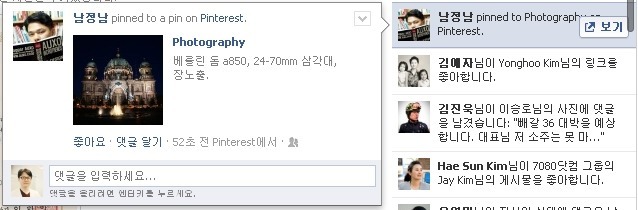
위의 그림처럼 핀터레스트의 활동이 페이스북 “지금 이순간” 티커에 보여지게 됩니다.
자~ 그럼 이미지 SNS의 선두주자 핀터레스트 활용법을 살펴볼까요~~
먼저 핀터레스트 웹사이트 우측상단에 로그인 버튼을 클릭해주세요.

로그인 버튼을 클릭하면 “페이스북” 과 “트위터” 로그인이 가능합니다. (페이스북 기준으로 설명하겠습니다)
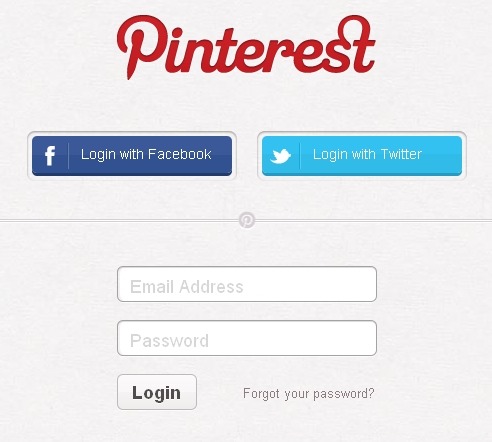
위의 그림처럼 페이스북과 트위터로 로그인이 가능한데, 페이스북으로 로그인해서 진행해 보겠습니다.
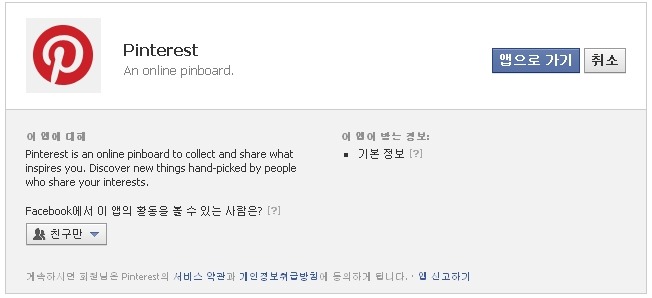
핀드리스트에서 페이스북으로 접근을 허용해달라고 묻는 창이 열립니다. “앱으로가기” 버튼을 클릭해주세요.
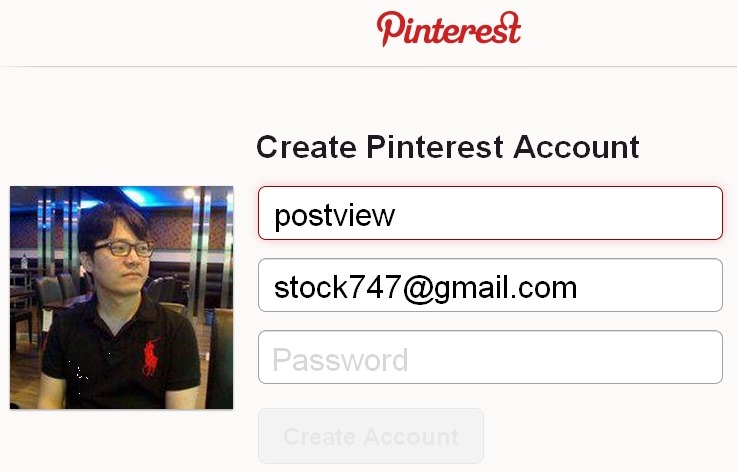
핀터레스트 계정 생성모습입니다. 핀터레스트 URL 설정과 이메일 패스워드를 설정합니다.
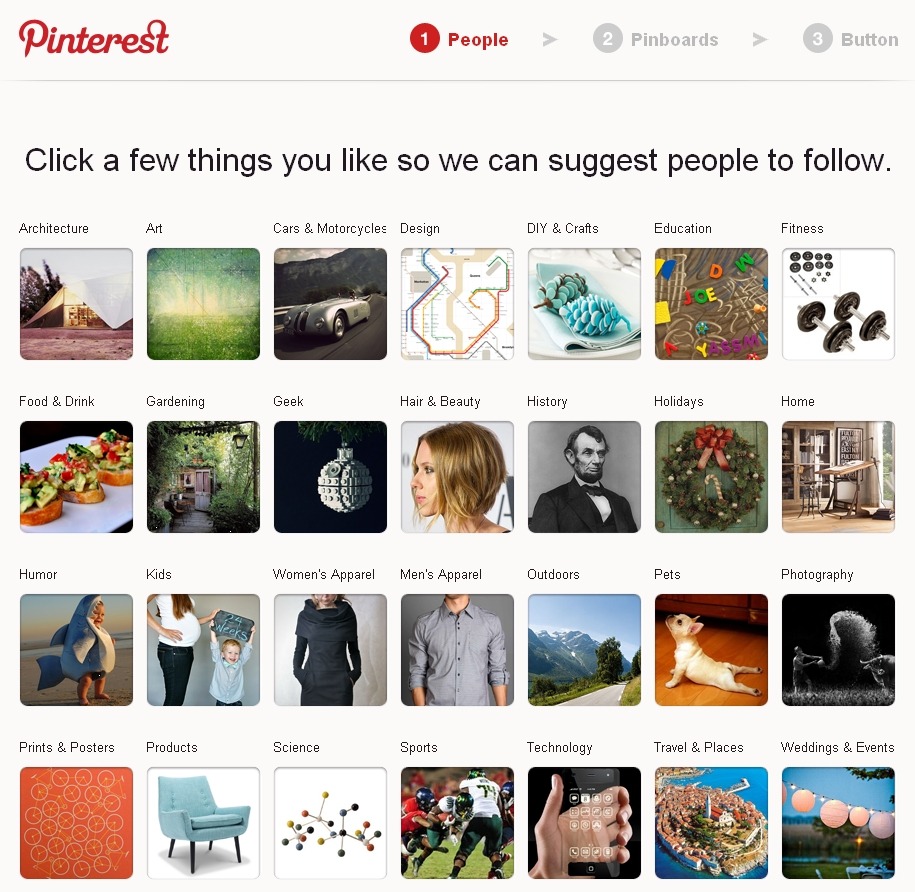
이제 핀터레스트에 접속됩니다. 다양한 분야들이 표시되는데 관심있는 분야를 클릭한후 계정을 생성해주세요.
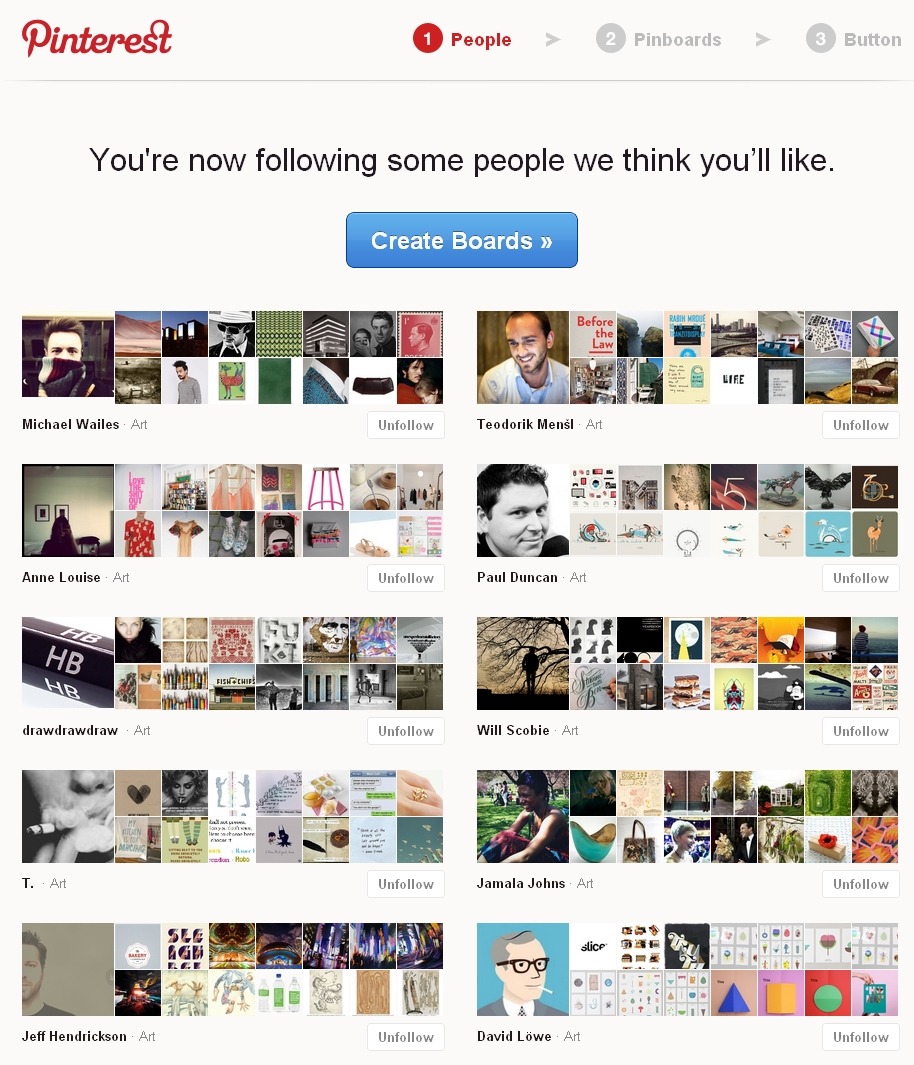
이제 자신의 보드를 생성하는 화면입니다. 다양한 핀터레스트 이용자들의 보드들이 보여지는 모습입니다.
“Create Boards” 버튼을 클릭해서 보드를 생성해주세요.
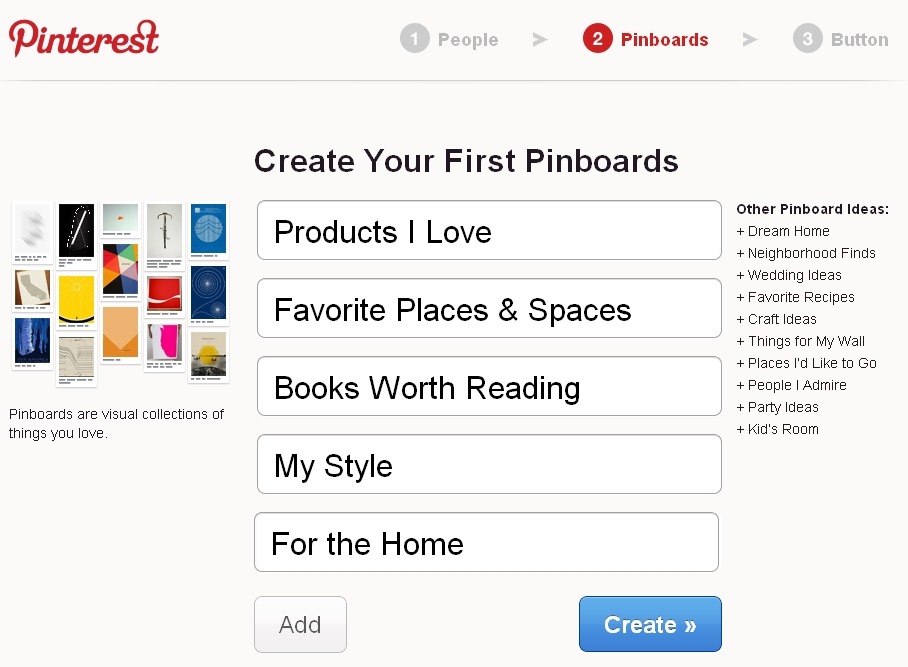
위의 그림을 핀들을 보관하게될 카테고리를 설정하는 화면입니다. 다양한 관심분야를 적으시고 “Create” 버튼을 클릭합니다.
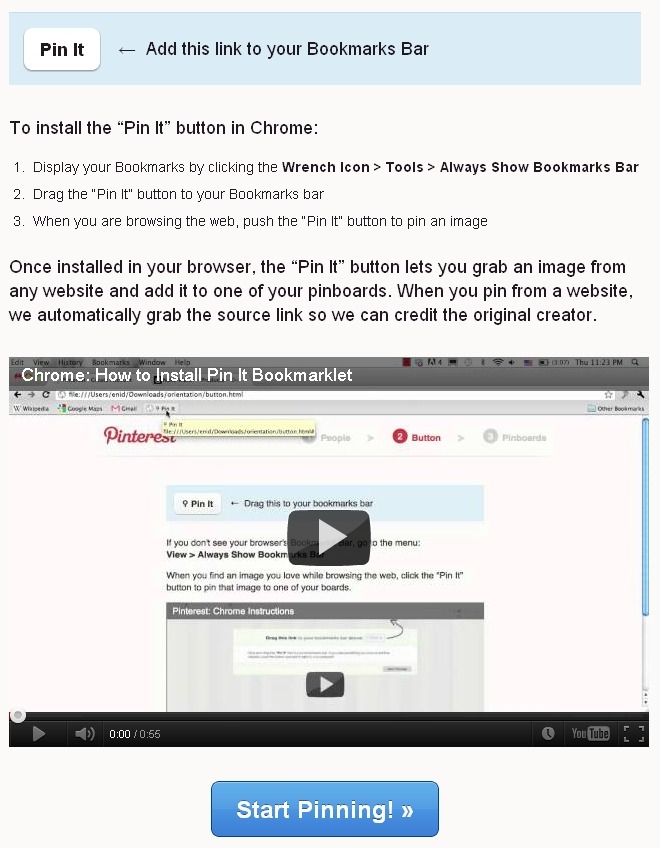
핀터레스트의 “핀” 활용방법을 안내하는 페이지가 연결됩니다. 한번 살펴보신후에 “Start Pinning” 버튼을 클릭해주세요.
자~ 이제 자신의 핀터레스트 계정이 완성되었습니다.
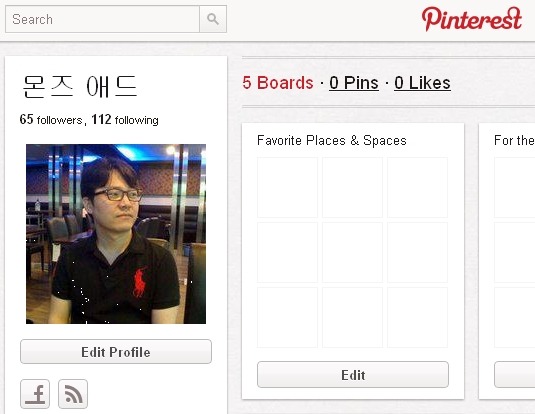
112 following 부분을 보면 자신이 팔로우하고 있는 사람들의 모습이 보여지게 됩니다.
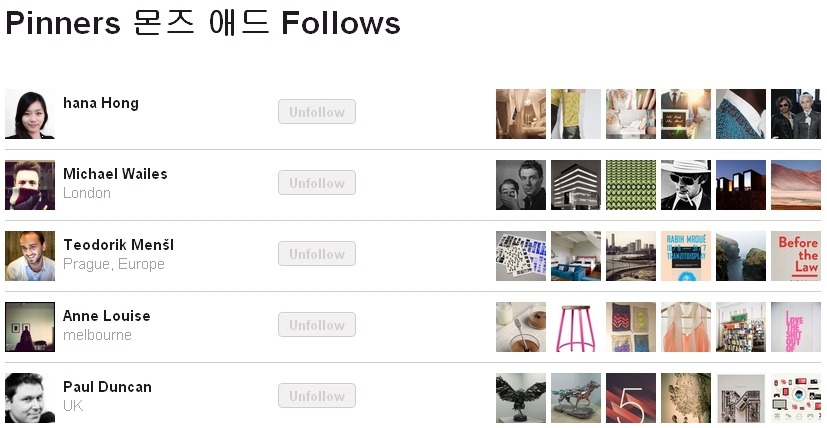
위의 그림처럼 자신이 팔로우하고 있는 목록이 표시되고 최근 PIN 된 이미지들이 보여집니다.
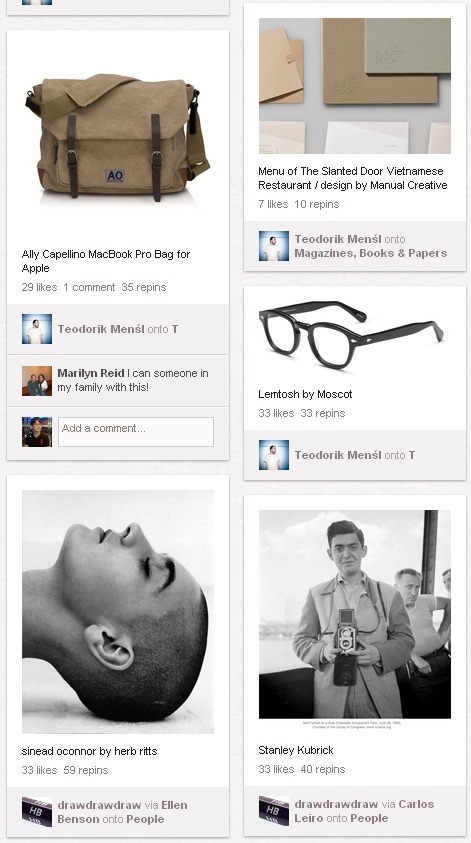
핀터레스트 사용해보면 트위터,페이스북과는 다른 매력을 느끼실 수 있으실 겁니다. 팔로우하고 있는 사람들의 다양한 생각과 느낌들이 담겨있는 이미지들을 한눈에 보게되는 것은 핀터레스트의 큰 매력입니다.
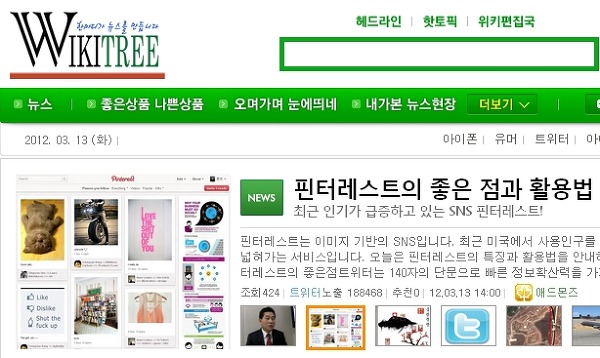
페이스북 늘 변화하며
짜임세는 있는 툴이 너무 많군요.
Pingback: 모바일을 바라보는 눈